win11桌面字体阴影怎么去掉 win11如何去掉桌面字体阴影
更新时间:2023-11-25 14:03:00作者:zheng
有些用户发现win11电脑桌面的字体有阴影,想要将字体阴影去掉,但是却不知道具体的设置方法是什么,今天小编教大家win11桌面字体阴影怎么去掉,操作很简单,大家跟着我的方法来操作吧。
解决方法:
1.我们先来看一下桌面图标上文字的阴影,看起来会比较重。特别是使用一些颜色浅的壁纸时;
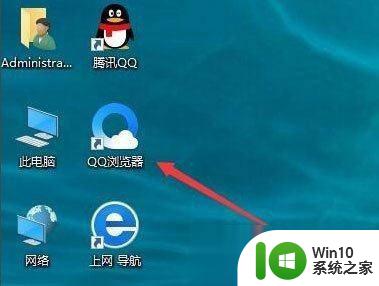
2.右键点击桌面上的“此电脑”图标,然后在弹出菜单中选择“属性”菜单项;
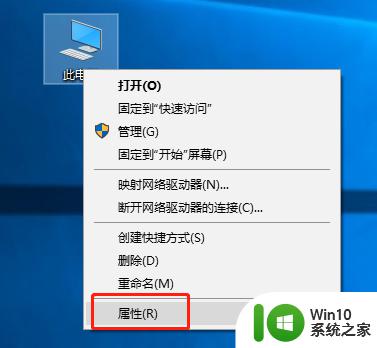
3.在打开的属性窗口,点击左侧边栏的“高级系统设置”快捷链接;在打开的系统属性窗口中,点击高级标签里性能一项中的“设置”按钮;
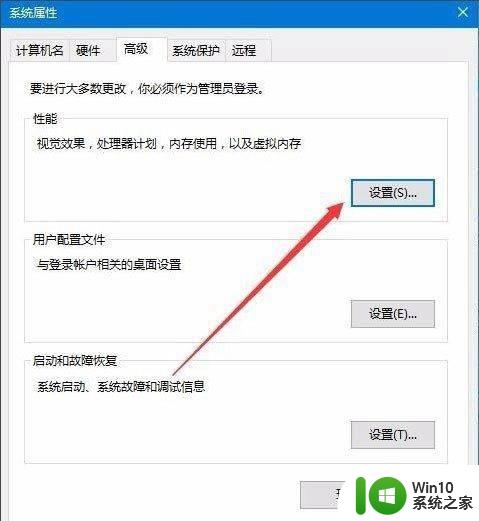
4.这时会打开性能选项窗口,在这里取消掉“平滑屏幕字体边缘”与“在桌面上为图标标签使用阴影”前的勾选。然后点击确定按钮;这时我们可以看到在桌面上图标的文字已没有阴影了。
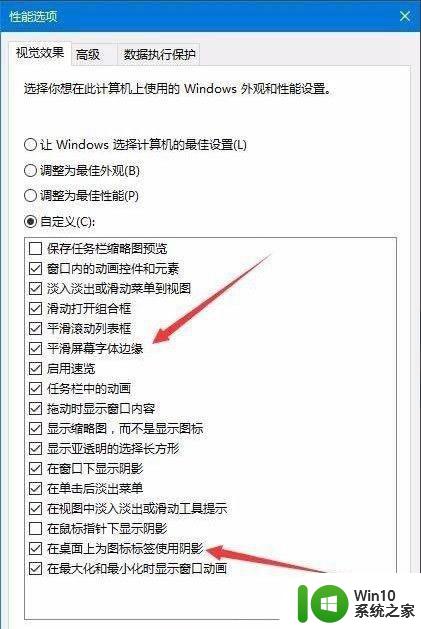
以上就是win11桌面字体阴影怎么去掉的全部内容,有出现这种现象的小伙伴不妨根据小编的方法来解决吧,希望能够对大家有所帮助。
win11桌面字体阴影怎么去掉 win11如何去掉桌面字体阴影相关教程
- 桌面图标字体有阴影怎么去掉win11 win11桌面图标阴影效果怎么取消
- win11桌面图标盾牌如何去掉 win11电脑桌面图标盾牌怎么去掉
- win11怎么去掉右下角的中字 win11桌面右下角水印去除方法
- win11桌面水印怎么去掉 win11桌面水印去除教程
- win11桌面图标盾牌的去掉方法 win11桌面图标盾牌怎样去除
- win11图标字体大小怎么调 Win11桌面图标字体大小怎么改
- win11评估水印怎么去除 win11桌面右下角评估副本怎么去掉
- win 11怎么去水印 怎么去掉win11桌面水印
- win11如何关闭图标上的盾牌 去掉win11桌面图标上的盾牌
- win11关闭窗口 残影 Win11如何关闭窗口阴影
- win11桌面有个透明框怎么去掉 处理Win11正下方隐形框的方法
- win11盾牌去不掉如何彻底去掉 win11盾牌去不掉怎么解决
- win11系统启动explorer.exe无响应怎么解决 Win11系统启动时explorer.exe停止工作如何处理
- win11显卡控制面板不见了如何找回 win11显卡控制面板丢失怎么办
- win11安卓子系统更新到1.8.32836.0版本 可以调用gpu独立显卡 Win11安卓子系统1.8.32836.0版本GPU独立显卡支持
- Win11电脑中服务器时间与本地时间不一致如何处理 Win11电脑服务器时间与本地时间不同怎么办
win11系统教程推荐
- 1 win11安卓子系统更新到1.8.32836.0版本 可以调用gpu独立显卡 Win11安卓子系统1.8.32836.0版本GPU独立显卡支持
- 2 Win11电脑中服务器时间与本地时间不一致如何处理 Win11电脑服务器时间与本地时间不同怎么办
- 3 win11系统禁用笔记本自带键盘的有效方法 如何在win11系统下禁用笔记本自带键盘
- 4 升级Win11 22000.588时提示“不满足系统要求”如何解决 Win11 22000.588系统要求不满足怎么办
- 5 预览体验计划win11更新不了如何解决 Win11更新失败怎么办
- 6 Win11系统蓝屏显示你的电脑遇到问题需要重新启动如何解决 Win11系统蓝屏显示如何定位和解决问题
- 7 win11自动修复提示无法修复你的电脑srttrail.txt如何解决 Win11自动修复提示srttrail.txt无法修复解决方法
- 8 开启tpm还是显示不支持win11系统如何解决 如何在不支持Win11系统的设备上开启TPM功能
- 9 华硕笔记本升级win11错误代码0xC1900101或0x80070002的解决方法 华硕笔记本win11升级失败解决方法
- 10 win11玩游戏老是弹出输入法解决方法 Win11玩游戏输入法弹出怎么办
win11系统推荐
- 1 win11系统下载纯净版iso镜像文件
- 2 windows11正式版安装包下载地址v2023.10
- 3 windows11中文版下载地址v2023.08
- 4 win11预览版2023.08中文iso镜像下载v2023.08
- 5 windows11 2023.07 beta版iso镜像下载v2023.07
- 6 windows11 2023.06正式版iso镜像下载v2023.06
- 7 win11安卓子系统Windows Subsystem For Android离线下载
- 8 游戏专用Ghost win11 64位智能装机版
- 9 中关村win11 64位中文版镜像
- 10 戴尔笔记本专用win11 64位 最新官方版